Apple在iOS 16系统更新版本中,优化了iPhone各项实用的智慧功能,其中最受用户关注的,就是「iPhone照片自动侦测去背」的功能,使用者只要打开手机内建相簿,用手指长按图片中的主体,系统就会自动侦测、将画面主体去背撷取出来,无须仰赖第三方App工具,效率大幅提升!到底iPhone照片/图片快速去背功能要如何使用呢?本篇文章将透过图文教学告诉你。
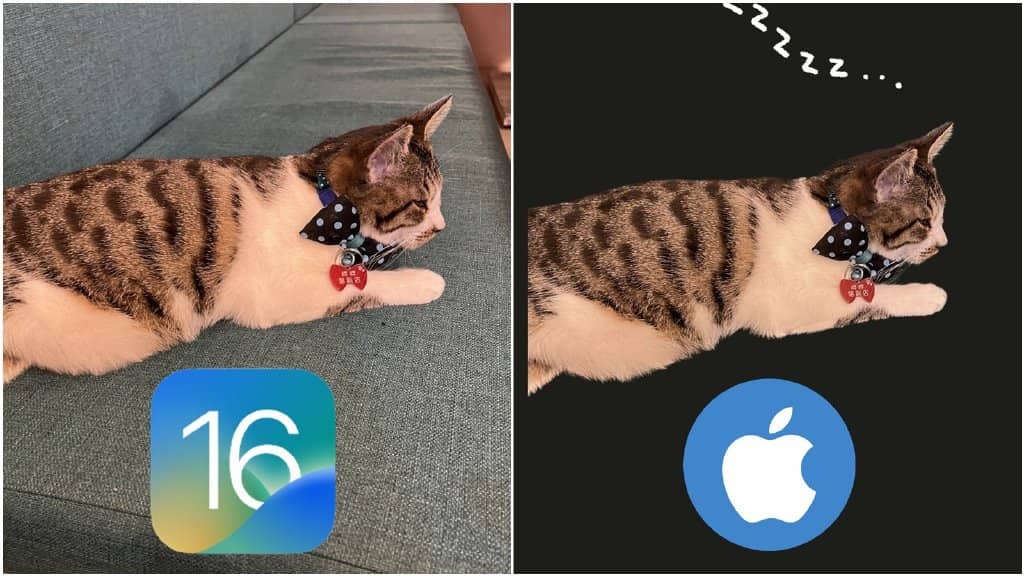
iPhone图片怎么一键自动去除背景?
苹果在iOS 16系统版本中,新增「iPhone照片自动去背功能」,让使用者可以一键快速去除图片背景;对于平常会在手机进行简易排版的用户来说,作业变得便捷又简单!不过小编实际试用这项功能后发现,如果你的照片/图片中的主体不够明显突出,可能会导致撷取失败、或是无法干净得去除背景喔!以下会示范iPhone图片一键去背功能的操作步骤,并教各位如何将去背图片应用在其他App上:
步骤一
首先进入iPhone的「照片App」,打开一张图片,先点一下让背景呈现「反黑状态」,再「长按」画面中的主体(猫),这时主体周围会闪现白色线条,等待约1秒钟的时间,就会跳出「拷贝」和「分享…」的选项,你可以直接分享到其他应用程式或联络人;或是按下「拷贝」复制去背图片。
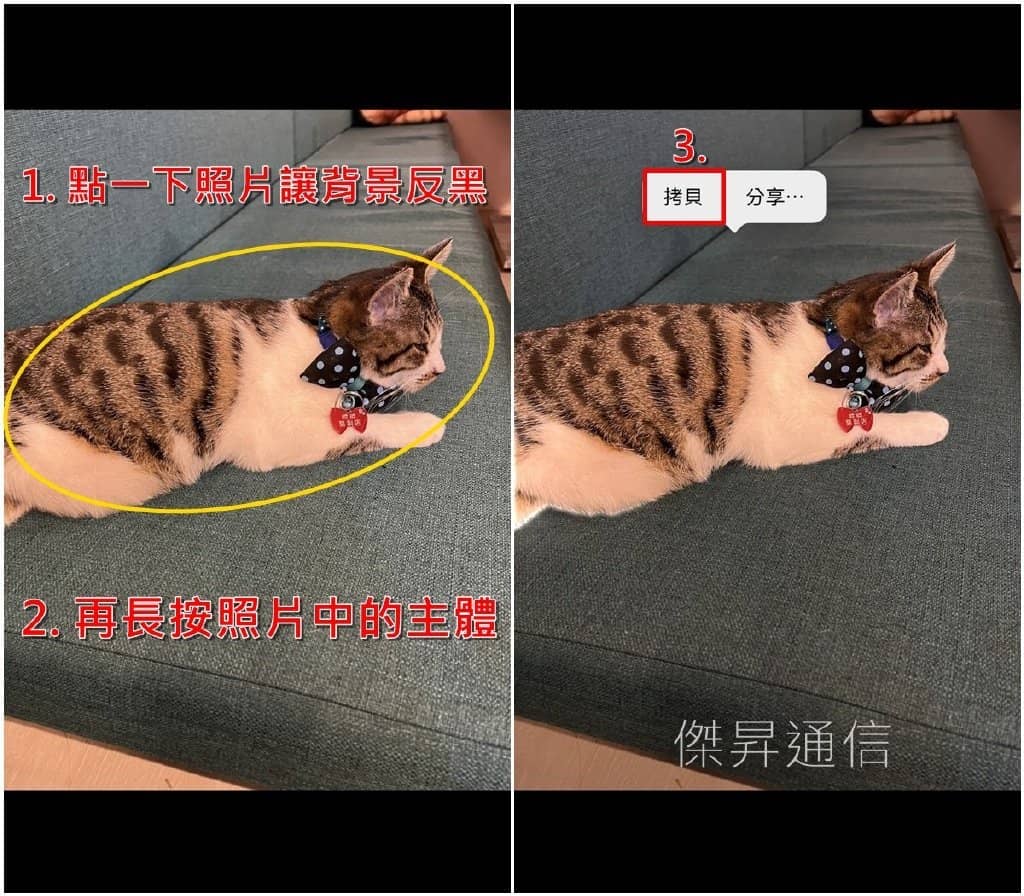
步骤二
拷贝好去背图片后,我们就能贴上到其他App程式上了!像是只要在LINE对话框「长按」>「贴上」,即可将图片传送给对方。
步骤三
另外就是大家常用的Instagram啦!你可以新增一则IG限动,点击「Aa」新增文字,长按空白处点选「贴上」,即可用去背后的图片进行排版创作了~
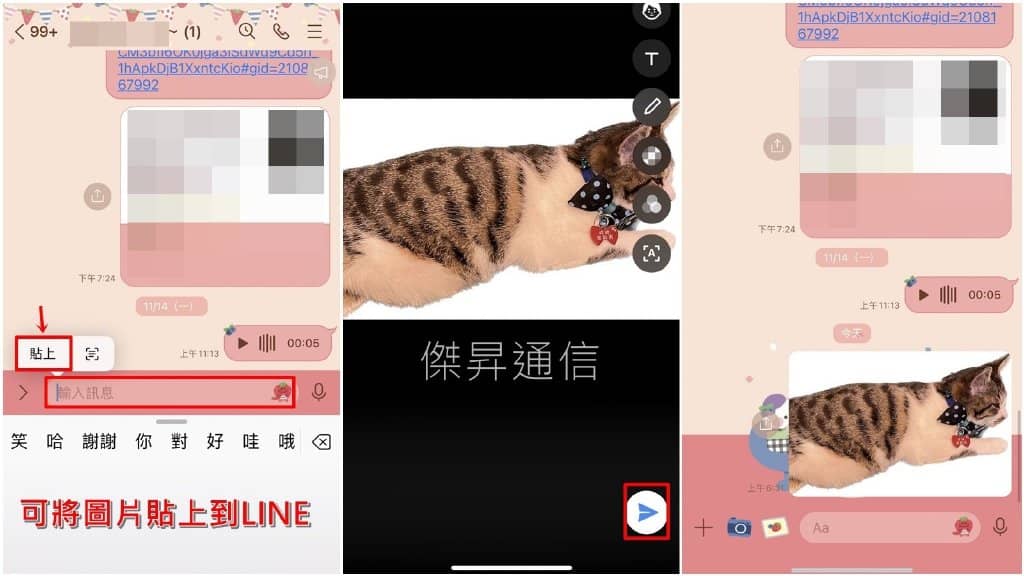
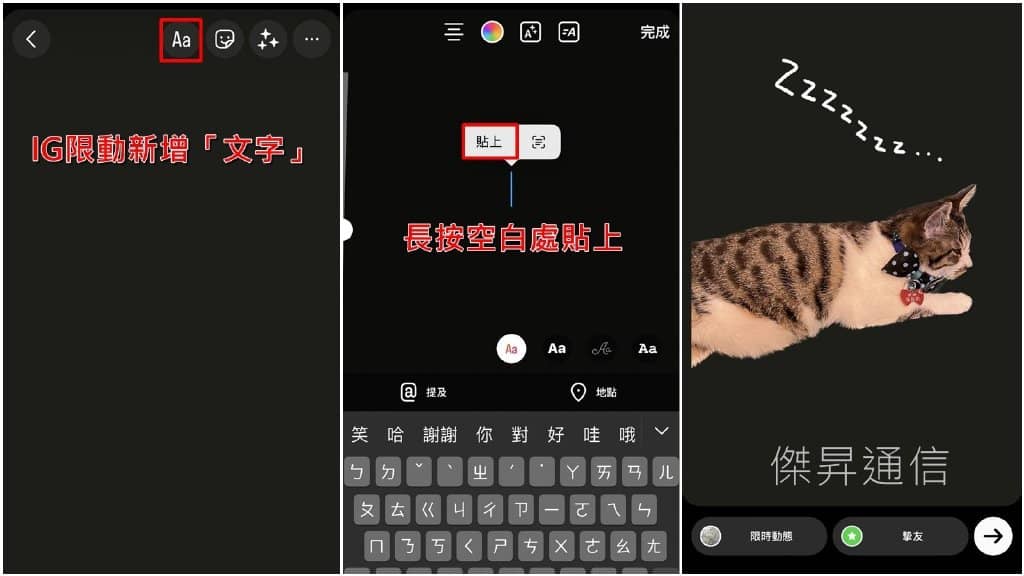
以上就是「iPhone照片自动快速去背」的操作教学,以及如何应用在其他App上的功能分享,以后如果想要快速为手机图片或照片去除背景,只要透过iOS 16的新功能即可一键完成!







